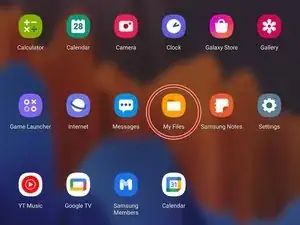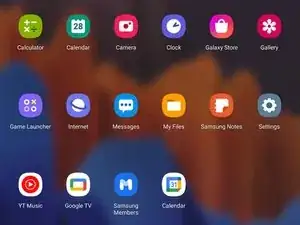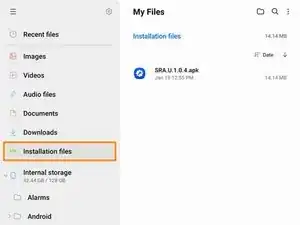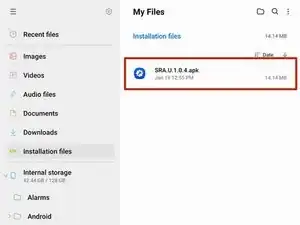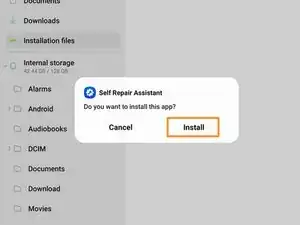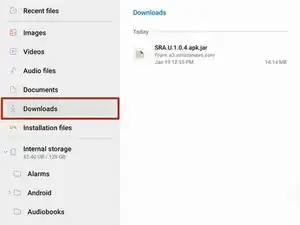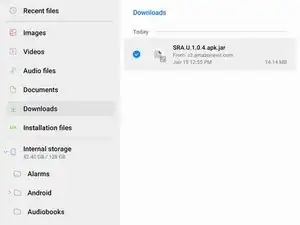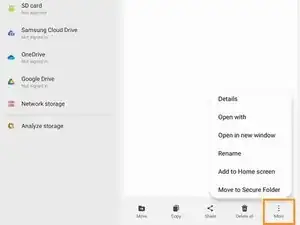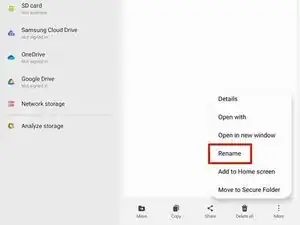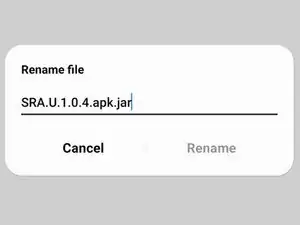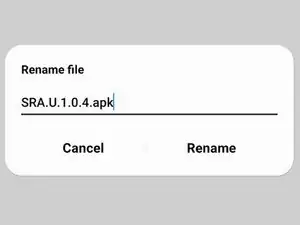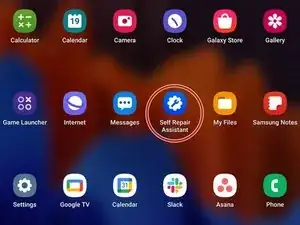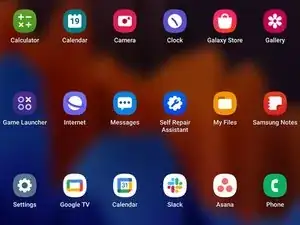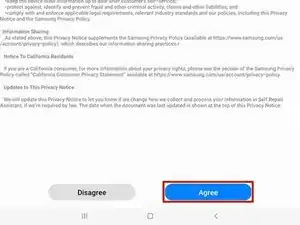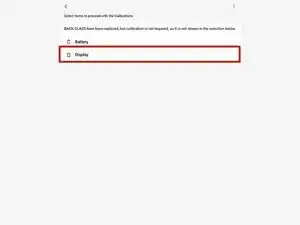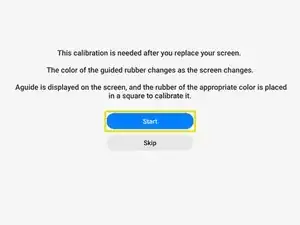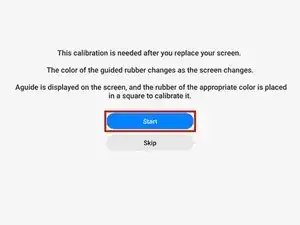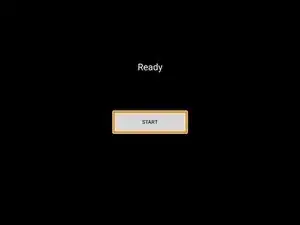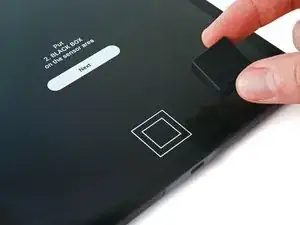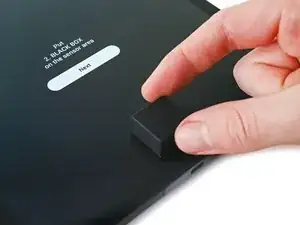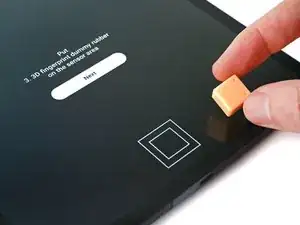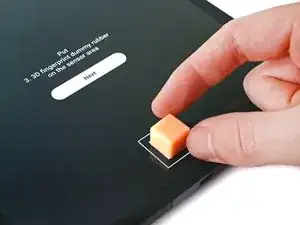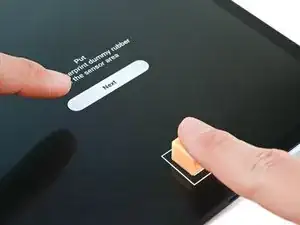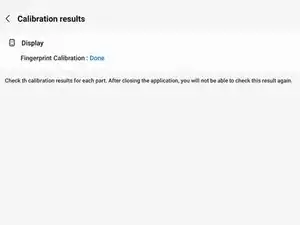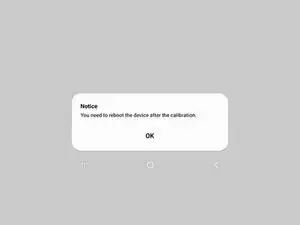Einleitung
Nutze diese Anleitung, um den in den Bildschirm deines Samsung Handys oder Tablets eingebauten, optischen Fingerabdrucksensor zu kalibrieren. Du solltest den Fingerabdrucksensor jedes Mal neu kalibrieren, wenn du deinen Bildschirm austauschst, um sicherzustellen, dass der Sensor präzise und sicher funktioniert.
Dieses Kalibrierungsverfahren funktioniert aktuell nur für den Tab S7+ optischen Fingerabdrucksensor. Diese Anleitung wird aktualisiert, sobald Samsung weitere Kompatibilitäten hinzufügt. Lies das (englische) Samsung Dokument zur Selbstreparatur für weitere Informationen.
Du wirst das Samsung Toolkit zur Kalibrierung des Fingerabdrucksensors benötigen, um den Vorgang abzuschließen
-
-
Wähle die App auf der rechten Seite des Bildschirms aus.
-
Wähle "Installieren" um die Installation der App zu bestätigen.
-
Überspringe die nächsten beiden Schritte.
-
-
-
Gehe zum Ordner "Downloads" auf der linken Seite des Bildschirms.
-
Klicke lange auf die Download-Datei bis ein orangenes Symbol links daneben erscheint.
-
Gehe nach unten auf dem Bildschirm und wähle "Mehr" aus.
-
-
-
Drücke auf das "Display" Symbol.
-
Drücke dann unten auf "Fortfahren".
-
Drücke dann auf "Start" um die Fingerabdruck Kalibrierung zu starten.
-
-
-
Wähle "Start", um die Kalibrierung des Fingerabdrucksensors zu beginnen.
-
Sobald der Bildschirm schwarz wird, wähle erneut "Start".
-
-
-
Platziere die weiße Box über dem Umriss am unteren Rand des Bildschirms.
-
Bedecke den Umriss mit der Seite der Box, die dem Muster entspricht.
-
-
-
Drücke mit ihrem Finger auf die weiße Box.
-
Während du nach unten drückst, wähle mit der anderen Hand das Symbol "Weiter" oben auf dem Bildschirm.
-
Drücke so lange, bis die Anzeige "Kalibrierung" verschwindet.
-
-
-
Platziere die schwarze Box über dem Umriss am unteren Rand des Bildschirms.
-
Bedecke den Umriss mit der Seite der Box, die dem Muster entspricht.
-
-
-
Drücke mit deinem Finger auf die schwarze Box.
-
Während du nach unten drückst, wähle mit der anderen Hand das Symbol "Weiter" oben auf dem Bildschirm.
-
Drücke so lange, bis die Anzeige "Kalibrierung" verschwindet.
-
-
-
Lege die Seite der kleinen weißen Box mit den Rillen über den inneren Teil des Umrisses am unteren Rand des Bildschirms.
-
-
-
Drücke mit deinem Finger auf die kleine weiße Box.
-
Während du nach unten drückst, wähle mit der anderen Hand das Symbol "Weiter" oben auf dem Bildschirm.
-
Drücke so lange, bis oben auf dem Bildschirm "Fertig" erscheint.
-
Möglicherweise musst du dein Gerät zurücksetzen, damit die Kalibrierung funktioniert.
-
Dein optischer Fingerabdrucksensor ist kalibriert und einsatzbereit.
Sollte die Kalibration aus jeglichen Gründen fehlschlagen, wiederhole das Kalibrierungsverfahren
8 Kommentare
When I open the app after installation I get this toast message "this model is NOT supported"
My device is a Galaxy A71
When I open the app after installation I get this toast message "this model is NOT supported" My device is a Galaxy A52
Hi there.
Unfortunately, as stated in the introduction, the only device supported right now is the Tab S7+ . Samsung plans to include more devices with time.
It showed not supported for this model... What should i do next